Чтобы перевести элементы интерфейса и объекты конфигурации, перейдите в режим перевода. На открывшейся странице все элементы интерфейса, доступные для перевода, выделены рамкой зелёного цвета и по умолчанию переведены на английский язык. В верхней части страницы отображается панель выбора языка для перевода.
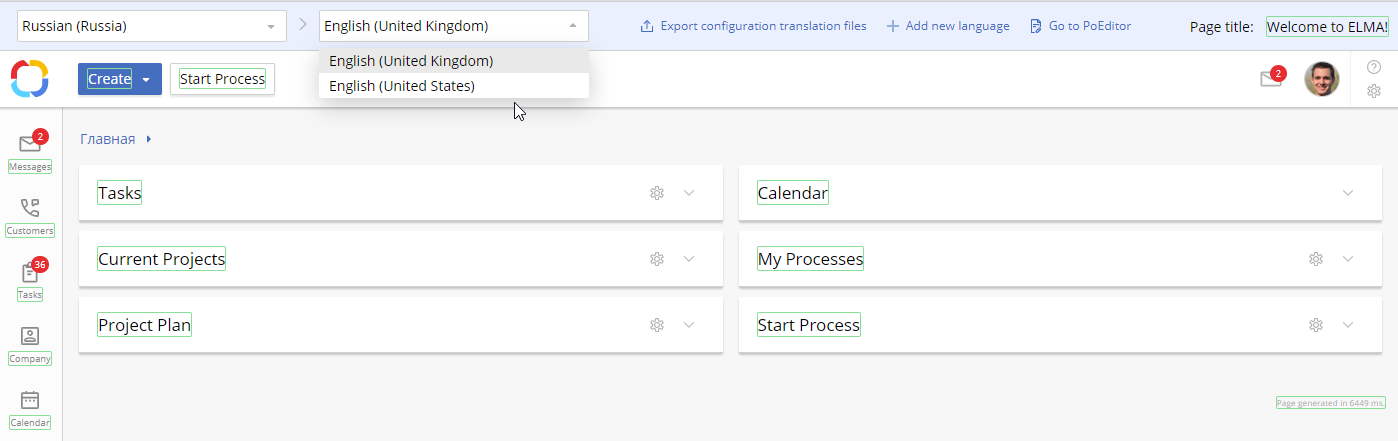
В режиме перевода вы можете:
- добавить новый язык для перевода;
- перевести элементы интерфейса;
- перевести объекты конфигурации;
- выгрузить файлы конфигурации для перевода справочников, типов документов и процессов в сторонней программе.
Добавление языка для перевода
Чтобы добавить новый язык, вверху страницы нажмите + Add new language и в открывшемся окне выберите язык. Чтобы отобразить его на панели выбора языка, установите флажок Set to target after creating. Затем нажмите Create.
Перевод элементов интерфейса
Если новый язык добавлен и установлен на панели выбора языка, можно приступить к переводу элементов интерфейса:
- Наведите курсор на выбранный элемент. Отобразятся кнопки Translate (для перевода названия элемента) и Translate tooltip (для перевода всплывающей подсказки). Нажмите нужную кнопку.
- В открывшемся окне в поле Translated string введите вариант перевода.
- Затем нажмите Save.
Если поле Translated string оставить пустым и нажать Save, название элемента отобразится на русском языке в рамке красного цвета.
Чтобы применить изменения, опубликуйте их. Для этого перейдите в раздел PoEditor, нажав на панели инструментов кнопку Go to PoEditor. Затем вверху страницы раздела нажмите Publish Language и в открывшемся окне выберите язык, изменения на котором вы опубликуете. После этого нажмите Publish.
Перевод в разделе PoEditor
В этом разделе вы можете:
- перевести элементы интерфейса и объекты конфигурации;
- скачать и загрузить архив с файлами перевода;
- опубликовать изменения;
- выполнить слияние ресурсов для перевода.
Чтобы перейти в раздел, на панели выбора языка установите нужный язык и затем справа нажмите Go to PoEditor.
На открывшейся странице отображается таблица со списком фраз (лексических единиц) и их переводом на выбранный язык, а также строка поиска и фильтрации.
Объекты конфигурации отображаются в таблице, только если файлы перевода, их содержащие, предварительно выгружены и добавлены в папку ...\<Общая папка с файлами системы ELMA4>\Web\Resources\<папка с названием языка>.
Ниже представлен пример страницы раздела PoEditor, открытой для ручного перевода на французский язык.
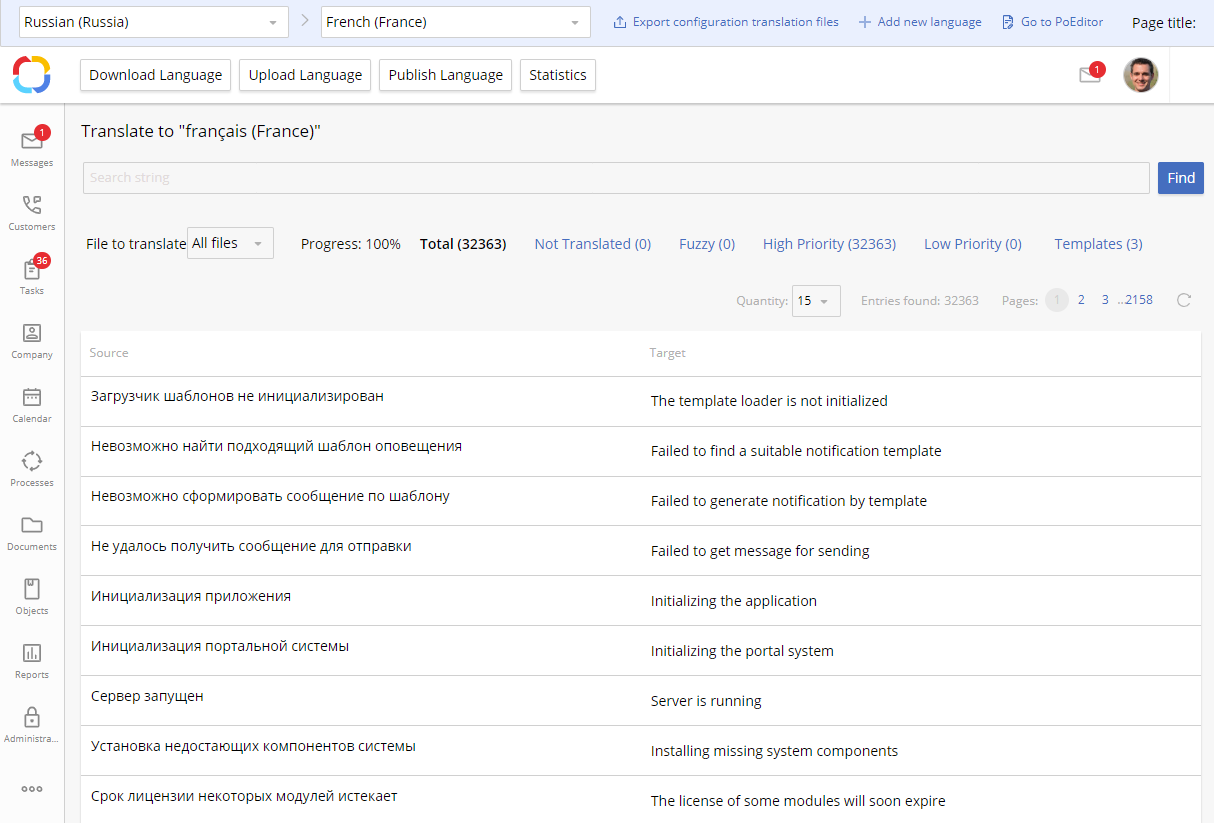
Чтобы найти фразу для перевода, в строке поиска начните вводить название и нажмите Find или клавишу Enter. Результаты вы увидите в таблице. Также можно в поле File to translate выбрать файл перевода, чтобы отобразить в таблице элементы интерфейса и объекты конфигурации определённого раздела системы.
Чтобы перевести фразу, нажмите на её название. В появившемся справа поле введите перевод.
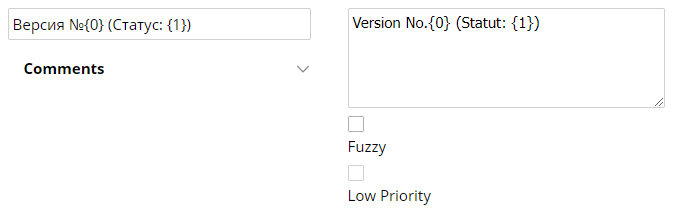
Если навести курсор на поле с названием слева, отобразится список похожих фраз. Чтобы вставить перевод похожей фразы, нажмите на неё.
Настройки Fuzzy (поиск по сходству) и Low Priority (низкий приоритет) позволяют установить признаки для поиска фразы по этим фильтрам.
Сохраните изменения, сняв курсор с заполненного поля. Чтобы применить изменения, опубликуйте их.
Действия в разделе PoEditor
Используя в разделе PoEditor панель инструментов, можно выполнить следующие действия.
Download Language — скачать архив с файлами перевода. В открывшемся окне выберите язык и нажмите Download. Запустится скачивание архива с файлами перевода на выбранный язык.
Upload Language — загрузить архив с файлами перевода. Это действие позволяет перенести файлы перевода с одной конфигурации на другую, например, с тестового сервера на продуктивный. В открывшемся окне выберите язык, прикрепите архив с файлами и нажмите Upload. Запустится загрузка архива.
Publish Language — опубликовать изменения, внесённые в режиме перевода. В открывшемся окне выберите язык, перевод на который вы добавили, и нажмите Publish.
Merge Language — выполнить слияние ресурсов для перевода. Используйте это действие, когда вы перевели ресурсы в сторонней программе. Слияние объединит этот перевод с переводом в разделе PoEditor. Иначе при публикации изменений перевод в сторонней программе может не сохраниться.
При слиянии ресурсов новые файлы и ключи из папки ...\<Общая папка с файлами системы ELMA4>\Web\Resources\<папка с названием языка> добавятся к файлам в папке ...\<Общая папка с файлами системы ELMA4>\UserConfig\Translations, которые хранят изменения, внесённые в разделе PoEditor.
Процесс слияния может занять длительное время. Дождитесь его завершения. Во время этого процесса другие действия по переводу системы недоступны.
Statistics — отобразить статистику по файлам перевода. В открывшемся окне вы увидите сводные данные по всем файлам и статистику по каждому файлу: общее количество символов для перевода и процент переведённых символов.
Нашли опечатку? Выделите текст, нажмите ctrl + enter и оповестите нас